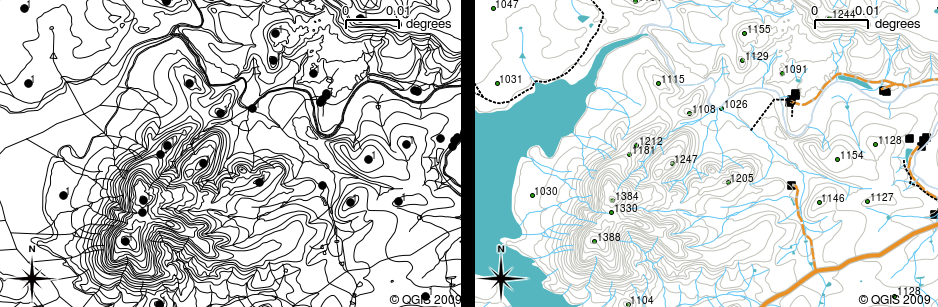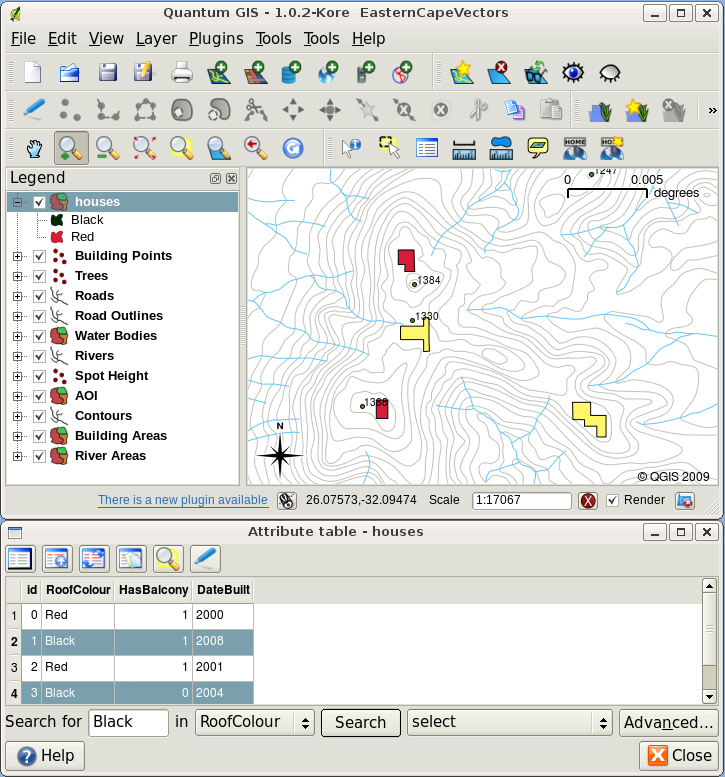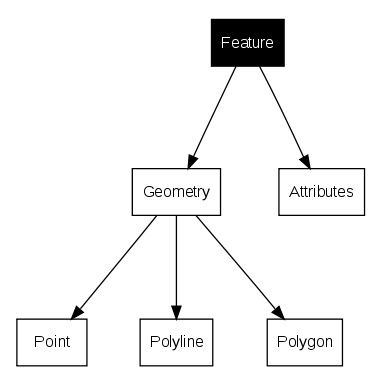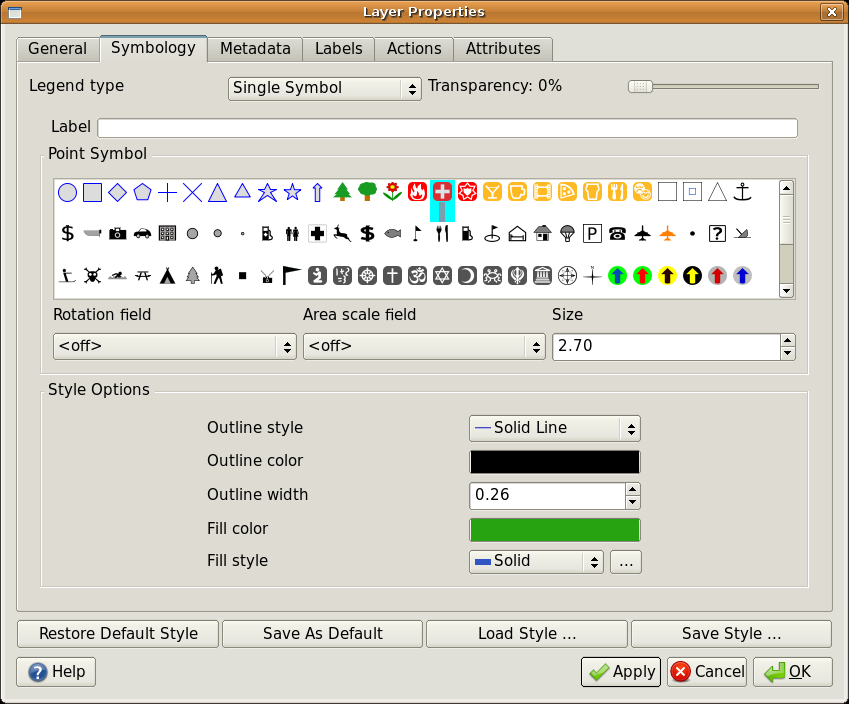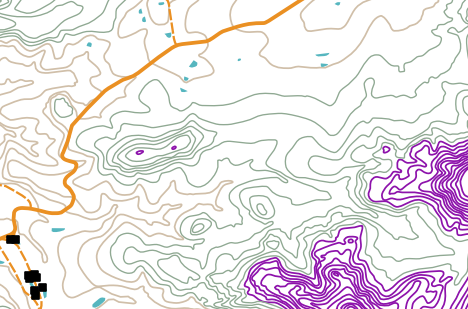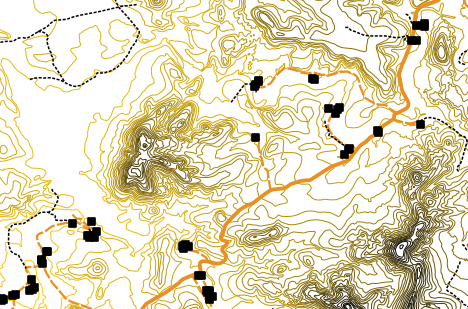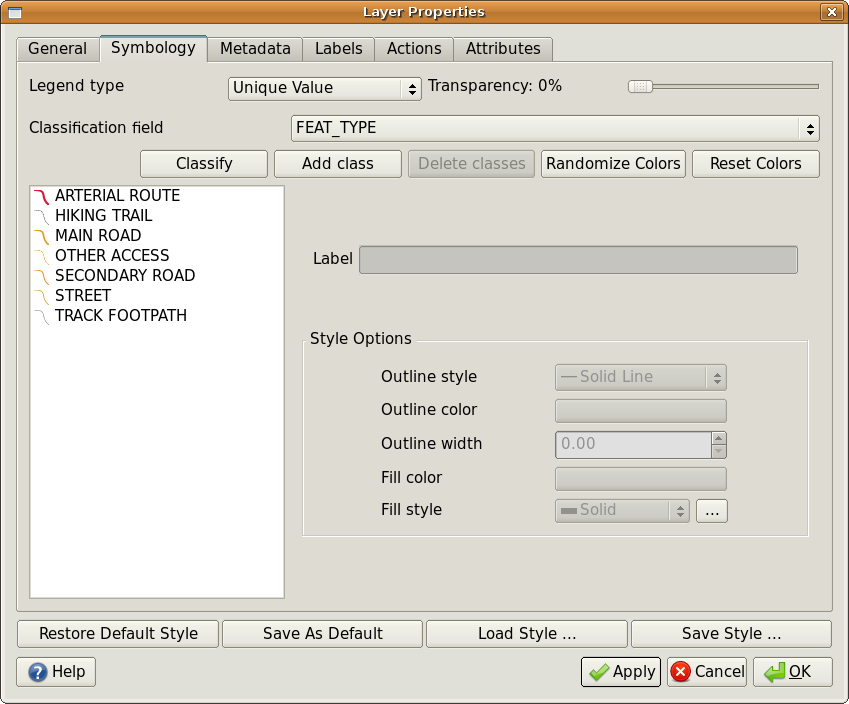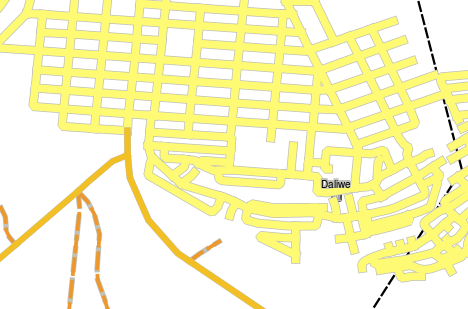ベクター属性データ¶
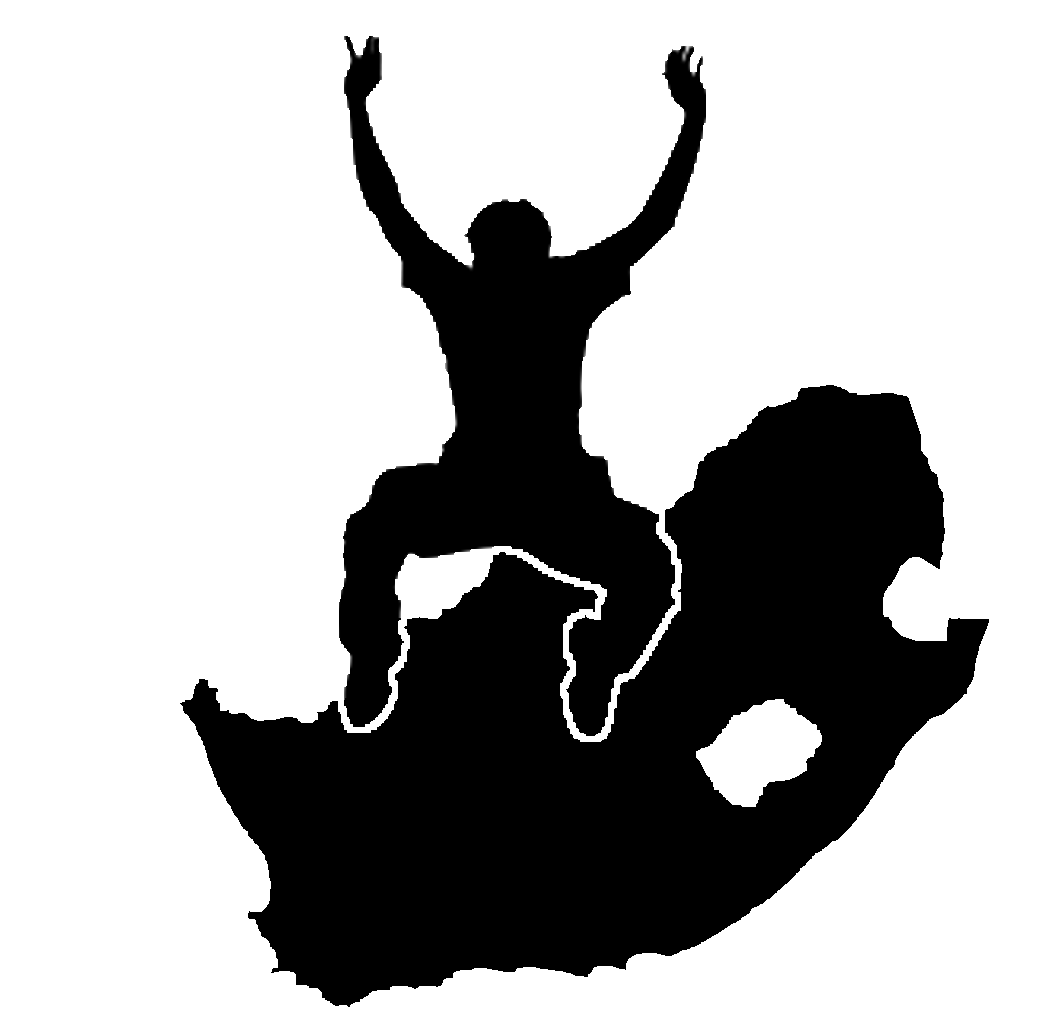 |
目的: |
ここでは属性データをどのようにベクターデータと結びつけ, シンボルを変更するかについて扱います. |
キーワード: |
属性, データベース, フィールド, データ, ベクター, シンボロジー |
概要¶
もし地図上の全てのラインの色, 幅, 厚み, そしてラベルも同じだとしたら, 非常にわかりづらいでしょう.そのような地図からは少しの情報しか読み取ることができません。例として, figure_map_attributes を見てみましょう.
ここではどのように属性データによって面白くて役に立つ地図を作ることができるのかを見ていきましょう。前のベクターデータについての項目では ベクターデータの記述 に使われる 属性データ について簡単に説明をしました。 figure_house の家の写真を見てみましょう。
これらの家のジオメトリはポリゴン (家の見取り図) で, 記録済みの属性情報は屋根の色, バルコニーの有無と建築年です。属性情報は目に見えるものとは限りません – 建築年のような情報も含むことができます。GISアプリケーションでは家の地物タイプと属性テーブルに含まれる属性情報を表現できます ( figure_house_gis 参照) 。
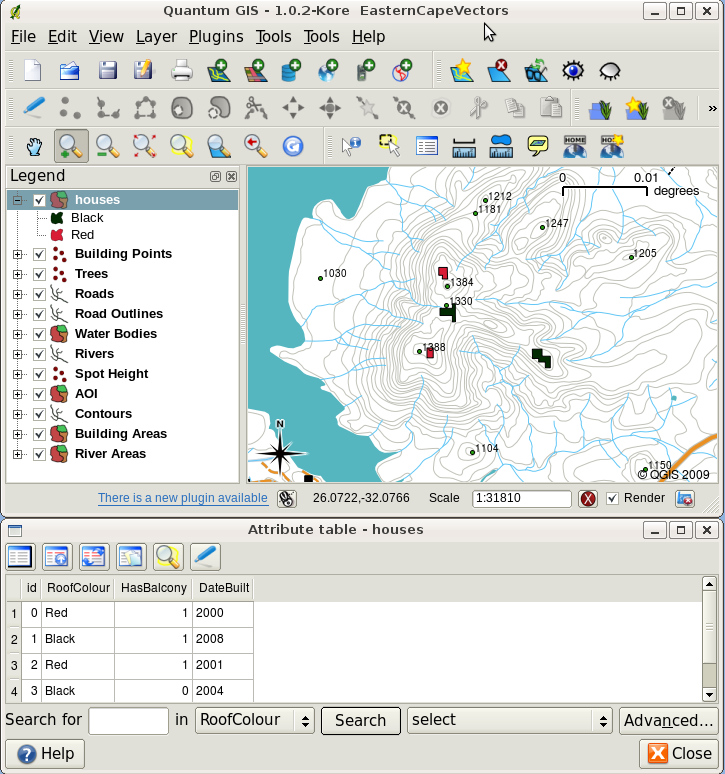
家のレイヤー。 家の地物には、屋根の色等の属性やその他属性情報が記述されています。 属性テーブル (下図)には、地図上に示された家エリアの属性のリストが示されています。 地物がテーブルの中で強調表示されているときは、地図上では黄色のポリゴンとして見えるでしょう。
地物はGISアプリケーション内でジオメトリ同様に属性も持っているという事実は、多くの可能性を開きます。例えば、地物を描画するときにどのような色やスタイルを使用するかGISに伝えるために、属性値を使用できます( figure_style_by_attribute を参照)。色や描画スタイルを設定するプロセスは、地物の シンボル を設定すると言われることがよくあります。
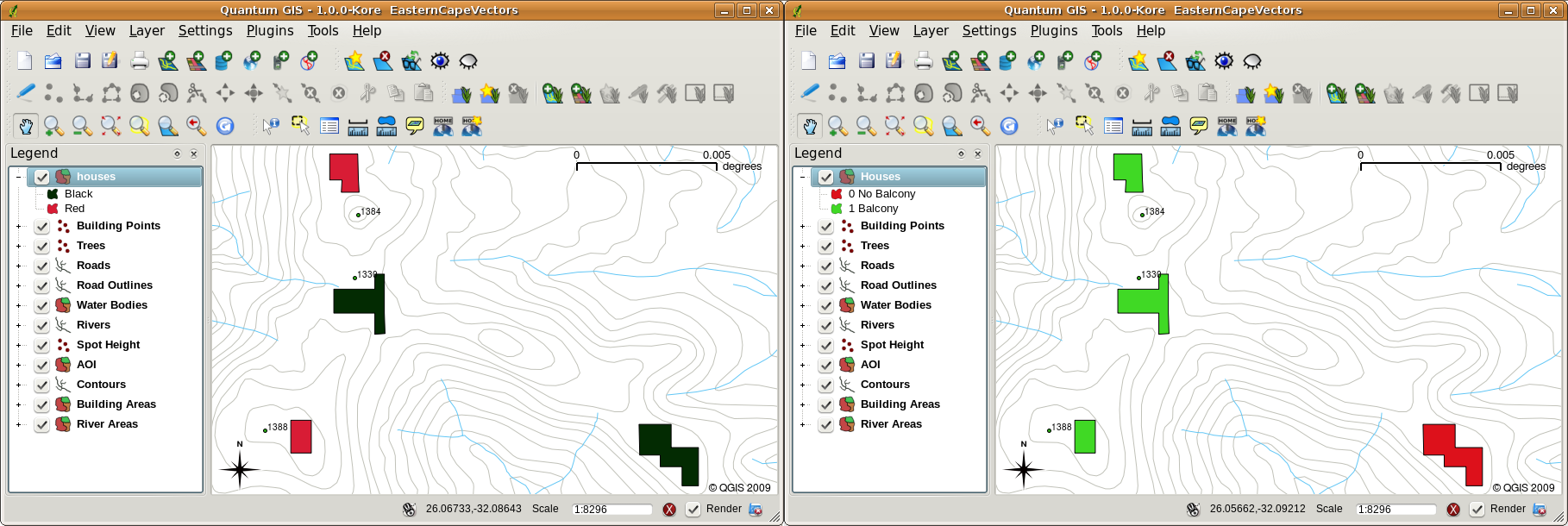
GISアプリケーションでは、属性に応じて異なる地物を描画できます。例えば左図では、家の屋根の色の属性と同じ色で、家のポリゴンを描画しています。右図では、バルコニーの有無に応じて、家のポリゴンを塗り分けています。
属性データはまた 地図ラベル を作成する場合にも役立ちます。ほとんどのGISアプリケーションには、各地物にラベルを付けるために使用する属性を選択する機能があるでしょう。
地名や特定の地物のために 地図を検索 したことがあれば、それがいかに時間を消費するかおわかりでしょう。属性データがあれば、迅速かつ簡単に特定の地物の検索を実行できます。 figure_search_by_attribute にGISにおける属性検索の例があります。
最後に、属性データは 空間分析 を行う上で非常に役立ちます。空間解析は、その属性情報を持つ地物のジオメトリに保存された空間情報を組み合わせています。これは、地物およびそれらがお互いにどう関係するか研究することを可能にします。実行できる空間分析の多くの種類があります、例えばGISを使用して、特定の領域で赤い屋根の家がどのくらいの数発生するか見つけることができます。木の地物があれば、GISを使用して、土地の一部が開発されたときにどの種が影響を受ける可能性があるかを見つけだす試みができます。汚染が流れに入っているかを理解するためには、川の流路に沿って水試料について保存された属性を使用できます。可能性は無限大!後のトピックでは、より詳細に空間分析を探索します。
属性データの詳細に移る前に、簡単にまとめてみましょう。
地物は、道路、敷地境界、変電所敷地、などのような、現実世界のものです。 地物 は 形状 (それが ポイント 、 ポリライン または ポリゴン であるかどうかを決定する)と 属性 (地物を説明する)を有します 。これは figure_features_at_glance に示されています。
属性の詳細¶
ベクター地物の属性は、 テーブル に格納されます。テーブルとはスプレッドシートのようなものです。テーブルの各列は フィールド と呼ばれます。テーブルの各行は レコード です。テーブル table_house_attributes は、属性テーブルがGISでどのように見えるかの簡単な例を示します。GISにおける属性テーブル内のレコードそれぞれが一つの地物に対応しています。通常、属性テーブル内の情報は、データベースのいくつかの種類に格納されます。地図上の地物を選択することで、テーブル内のレコードを検索し、テーブル上の地物を選択することで、地図中の地物を見つけることができるように、GISアプリケーションは、地物ジオメトリと属性レコードをリンクします。
属性テーブル |
フィールド1 : YearBuilt |
フィールド2: RoofColour |
フィールド3: Balcony |
|---|---|---|---|
レコード1 |
1998 | 赤 |
はい |
レコード2 |
2000 | 黒 |
いいえ |
レコード3 |
2001 | 銀色 |
はい |
家の属性表:属性テーブルはフィールド (列) とレコード (行) を持っています.
属性テーブル内の各フィールドには、データの特定のタイプが含まれています—テキスト、数値または日付が含まれています。地物にどんな属性を使用するかを決定するにははいくらかの思考と計画が必要です。このトピックの中では前に家の例において、関心の属性として屋根の色、バルコニーがあること、建築月数を選びました。以下のような家の他の面も容易に選択できたでしょう:
階数
部屋数
居住者数
住居の種類(RDPハウス、アパートのブロック、小屋、れんが造りの家など)
家が建てられた年
家の床面積
他には....
それほど多くの選択肢があるのに、どの属性が地物のために必要かをどうしたらうまく選択できるのでしょうか?これは通常、データで何をする予定かに帰着します。年齢によって家屋を示す色分けされた地図を作成したい場合は、地物に「建築年」属性があると意味があります。このタイプの地図を使用することはないと確かに知っている場合、情報を格納しない方が良いです。不要な情報を収集し格納するのは、情報を調査しキャプチャするためにコストや時間が必要なので、悪い考えです。非常に多くの場合は、企業、友人や政府からベクターデータを取得します。これらの場合には、特定の属性を要求することは通常不可能であり、得られたもので何とかする必要があります。
単一シンボル¶
地物が任意の属性テーブルのデータを使用せずに記号化されている場合は、それだけで簡単に描くことができます。ポイント地物ではたとえば、色や マーカー (丸、四角、星など)を設定できますが、それがすべてです。属性テーブル中のプロパティのいずれかに基づいて地物を描画するようGISに伝えることはできません。そのためには、 段階 、 連続 や ユニークな値 シンボルのいずれかを使用する必要があります。これらは、以下のセクションに詳細に記載されています。
GISアプリケーションでは、通常、 figure_single_symbol で示すような ダイアログボックス を使用してレイヤーのシンボルを設定できます。このダイアログボックスでは、色やシンボルのスタイルを選択できます。レイヤーのジオメトリタイプに応じて、異なるオプションが表示されることがあります。たとえば、ポイントレイヤーでは マーカーのスタイル を選択できます。ラインとポリゴンのレイヤーではマーカーのスタイルのオプションはありませんが、代わりに、砂利道に橙破線、非主要道路に橙実線、など、 線のスタイル と 色 を選択できます( figure_single_symbol_poly で示すように)。ポリゴンレイヤーには 塗りつぶしスタイル および色を設定するオプションもあります。
段階シンボル¶
ベクター地物では変化する数値で物事を表現することがあります。等高線はこの良い例です。各等高線には通常、その等高線がどの高さを表現するかという情報が含まれる’高さ’と呼ばれる属性値があります。このトピックで以前、すべて同じ色で描かれた等高線を示しました。等高線に色を追加すると、等高線の意味を解釈する助けになりえます。例えば、低地をある色で、中間高度地を別の色で、高地を第三の色で描画できます。
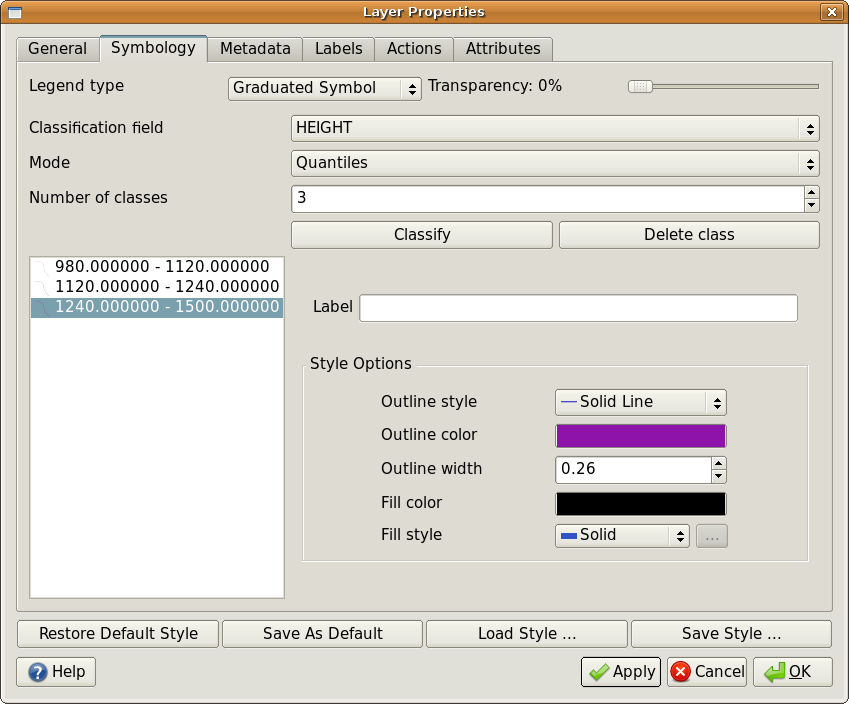
等高線の高さ属性は3クラスに等高線を分離するために使用できます。980メートルと1120メートルの間の等高線は褐色、1120メートルと1240メートルの間は緑、1240メートルと1500メートルの間は紫で描画されます。
属性値の離散的なグループに基づいて色を設定することは、QGISでは段階シンボルと呼ばれています。プロセスは、イラストの figure_graduated_symbol と figure_graduated_symbol_map に示されています。 段階シンボル は異なる値の範囲内の属性値を持つ地物の間で明確な違いを示したい場合に最も便利です。GISアプリケーションでは、属性データ(例えば高さ)を分析し、要求したクラスの数に基づいてグループを作成してくれます。このプロセスは、 table_graduated に例示されています。
属性値 |
クラスと色 |
|---|---|
| 1 | クラス1 |
| 2 | クラス1 |
| 3 | クラス1 |
| 4 | クラス2 |
| 5 | クラス2 |
| 6 | クラス2 |
| 7 | クラス3 |
| 8 | クラス3 |
| 9 | クラス3 |
Table Graduated: Graduated colour breaks up the attribute value ranges into the number of classes you select. Each class is represented by a different colour.
連続カラーシンボル¶
段階色シンボルについての前のセクションでは、個別のグループまたはクラスの地物を描画できることを見ました。時には一つの色から別のものに 色範囲 内で地物を描くのに便利です。GISアプリケーションでは、地物からの数値属性値(例えば、等高線の高さや流れでの汚染レベル)を使用して使用する色を決定します。表 table_continuous では属性値は色の連続的な範囲を定義するために使用される方法を示しています。
属性値 |
カラー(無階級またはグルーピング) |
|---|---|
| 1 | |
| 2 | |
| 3 | |
| 4 | |
| 5 | |
| 6 | |
| 7 | |
| 8 | |
| 9 |
表 連続:連続色シンボルは開始色(例えばここでは明橙色)および終了色(例えばここでは暗褐色)を使用し、それらの色の間で色調の系列を作成します。
前のセクションで使用したのと同じ等高線の例を使用して、連続色のシンボルの地図がどのように定義され、どのように見えるかを見てみましょう。プロセスは figure_continuos_symbol に示すようなダイアログを使用して、レイヤーのプロパティを連続色に設定することによって開始します。
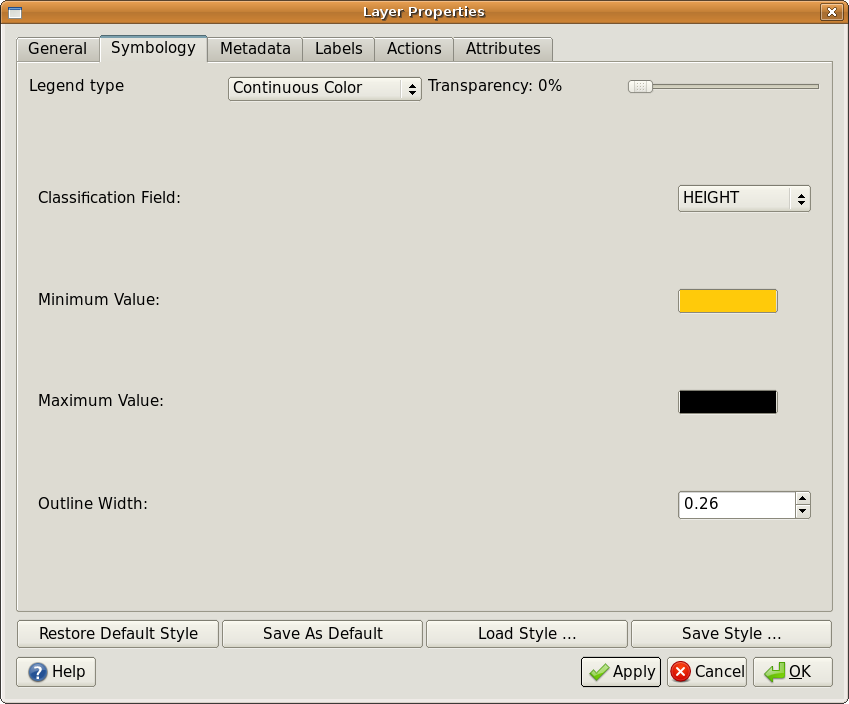
連続色のシンボルを設定します。等高線高さ属性は、色値を決定するために使用されます。色は、最小値と最大値のために定義されています。GISアプリケーションは、その高さに基づいて地物を描画するための色のグラデーションを作成します。
色範囲の最小と最大の色を定義した後、地物が描画される色は、属性が範囲の最小値と最大値の間のどこにあるか依存します。値が1000メートルで開始し1400メートルで終わる等高線の地物を持っている場合、値の範囲は1000から1400です。最小値に設定された色が橙、最大値に設定された色が黒である場合、例えば、、1400メートルに近い値の等高線は黒に近い色で描画されます。他方、1000メートルに近い値を持つ等高線は橙に近い色で描画されます( figure_continuous_symbol 参照)。
単一シンボル¶
地物の属性が数値でなく、代わりに 文字列 が使用されていることがあります。「文字列」は文字、数字、その他の書き込みシンボルのグループを意味するコンピュータ用語です。文字列の属性は、多くの場合、名前で物事を分類するために使用されます。それぞれの固有の文字列または数値に独自の色やシンボルを与えるようにGISアプリケーションに伝えることができます。道路の地物は、異なる分類(例えば、「街路」、「周辺道路」、「主要道路」など)を有していて、それぞれはGISの地図ビュー内で異なる色またはシンボルで描くことができます。これは table_unique に例示されています。
属性値 |
色クラスとシンボル |
|---|---|
幹線道路 |
|
主要道路 |
|
周辺道路 |
|
街路 |
表 一意: 地物タイプ(e.g. 道路)のユニークな属性値で各々のシンボルを持つ。
GISアプリケーション内ではレイヤーのための「ユニークな値」シンボルを使用することを開く・選択できます。GISは、属性フィールドにすべての異なる文字列値をスキャンし、ユニークな文字列や数値のリストを作成します。それぞれのユニークな値は、色とスタイルを割り当てることができます。これは figure_unique_symbol に示されています。
GISはレイヤーを描画するとき、画面に描画する前に各地物の属性を見ていきます。属性テーブルで選択したフィールドの値に基づいて、道路線は、適切な色と線スタイル(ポリゴン地物の場合は塗りスタイル)で描画されます。これは figure_unique_symbol に示されています。
注意すべき点¶
使用する属性と記号を決定するときは、いくらか計画が必要です。何らかの 地理空間 データの収集を開始する前に、必要とされている属性が何で、それがどのように記号化されるかを知っているか確かめる必要があります。最初の頃に立てた計画が悪いと、前に戻ってデータを再収集することは非常に困難です。属性データを収集する目的は、空間情報を分析し、解釈できるようにすることであることも忘れないでください。どのようにこれをするかは答えようとしている質問に依存します。シンボル体系は、人々が使用された色や記号に基づいて属性データを見て理解できるようにする視覚言語です。このため、理解しやすくするためには地図をどのようにシンボル化したらよいかに、思考の多くをつぎ込む必要があります。
わかりましたか?¶
ここでは以下のことを学びました:
ベクターデータは 属性 を持っています
地物の 情報 を 記述 する属性
属性は テーブル に格納されます
テーブルの行は レコード と呼ばれます
ベクターレイヤーでは それぞれの地物ごとにレコード があります
テーブルの列は フィールド と呼ばれます
フィールドは地物の持つ 情報 (例. 高さ, 屋根の色)を表します
フィールドは, 数値, (任意の) 文字列, 日付 などの情報を含むことができます
地物の属性データはシンボルの設定に使用することができます
段階カラー シンボルはデータをいくつかのクラスにまとめることができます
連続カラー シンボルは, 地物の属性情報に基づいてカラーレンジの色を割り当てることができます
個別値 シンボルは指定した属性フィールドの中の個別値にそれぞれ異なるシンボル (色やスタイル) を設定することができます
ベクターレイヤーの属性が定義されたシンボル体系を使用していない場合は、 単一シンボル を使用して描画されます。
やってみよう¶
ここでは人に教える際のアイデアいくつか述べていきます:
最後のトピックで作成したテーブルを使用して、地物タイプごとに使用し記号の種類の新しい列を追加し、生徒たちに彼らが使用しているシンボルの種類を識別させてください(例えば table_example_symbols を参照)。
ベクター地物は、次のタイプで使用しているシンボロジーの種類を特定するようにしてください:
学校のまわりで採集された土壌サンプルのpHレベルを示す点
都市の道路網を示すライン
レンガ、木材、あるいは「他の」材料で作られているかどうかを示す属性をもつ住宅ポリゴン。
実際の地物 |
ジオメトリタイプ |
シンボルタイプ |
|---|---|---|
学校の旗のポール |
点 |
単一シンボル |
サッカー場 |
ポリゴン |
単一シンボル |
学校および周辺の歩道 |
ポリライン |
生徒たちに、学校の前の時間に各歩道を利用する生徒の数を数えさせ、それから 段階シンボル を使用して各歩道の人気を示させてください |
タップが置かれている場所 |
点 |
単一シンボル |
教室 |
ポリゴン |
教室にいる生徒たちの学年にもとづく ユニーク値 。 |
フェンス |
ポリライン |
学校の周りのフェンスについて、区間に分離してその各区間を状態に基づいて1 -9の尺度で採点することで、生徒たちに状態を評価させます。状態属性を分類するために 段階シンボル を使用してください。 |
教室 |
ポリゴン |
各教室における生徒たちの数をカウントし、赤から青に色の範囲を定義するために 連続色シンボル を使用します。 |
表 例記号:地物タイプとそれぞれのために使用するシンボルの種類を定義するテーブルの例。
考えてみよう¶
利用可能なコンピュータを持っていない場合は、別のシンボルの種類を試して、透明シートと1:50,000地図シートを使用できます。例えば、地図上に透明シートを配置し、異なる色のフェルトペンを使用して、すべての行上または900メートルに等しい赤色900 M(または類似の)以下と緑内のすべての等高線を描きます。同じ技術を使用して他のシンボルタイプを再現する方法を考えることができますか?
より詳しく知りたい場合は¶
Website: http://en.wikipedia.org/wiki/Cartography#Map_symbology
QGISユーザーガイドにも、QGISにおける属性データとシンボル体系についてのより詳細な情報があります。
次は?¶
続くセクションでは データキャプチャ を詳しく見てみます。ここでベクターデータおよび属性について学んできたことは、新しいデータを作成することによって実践するでしょう。